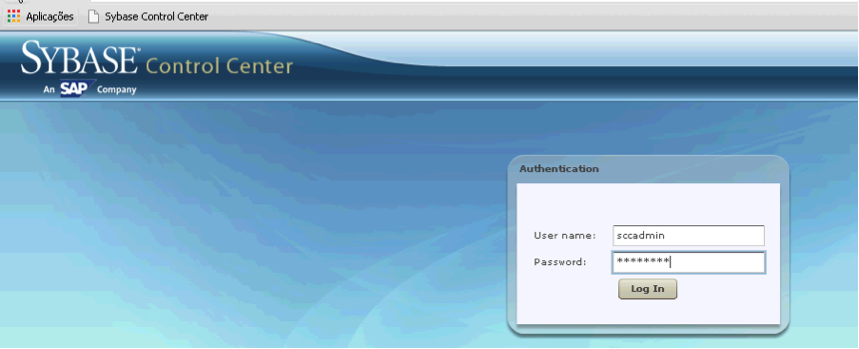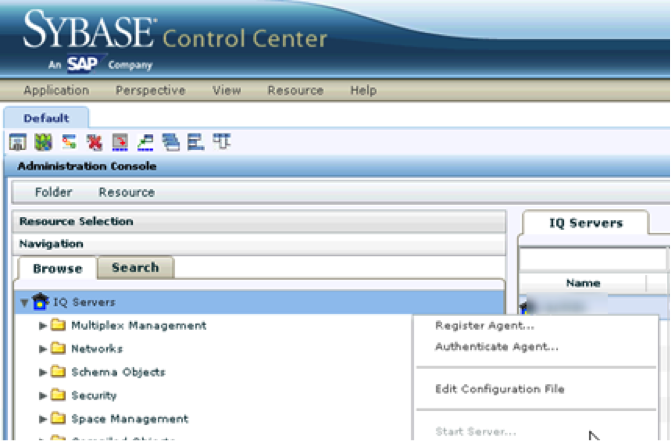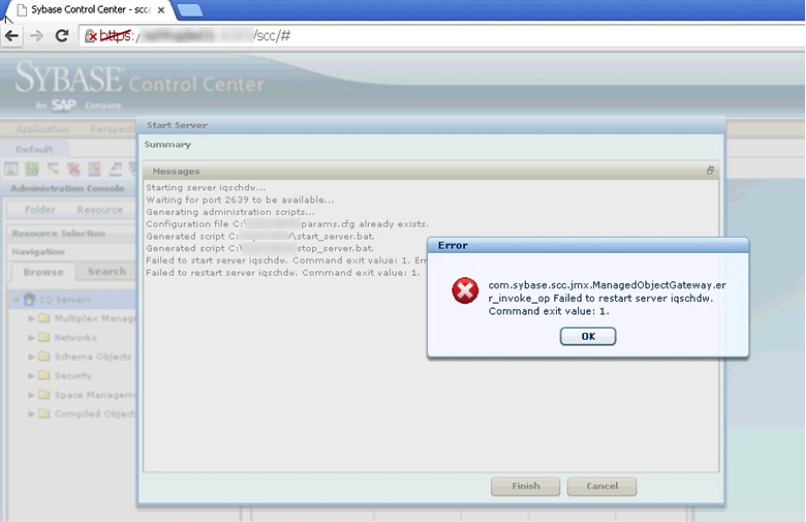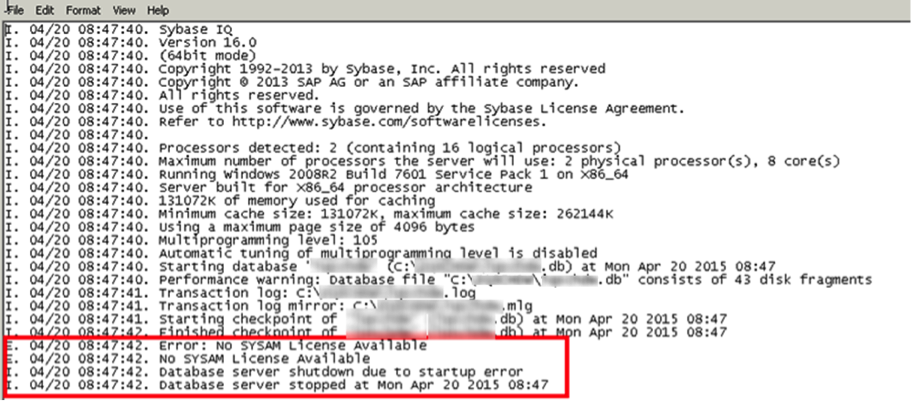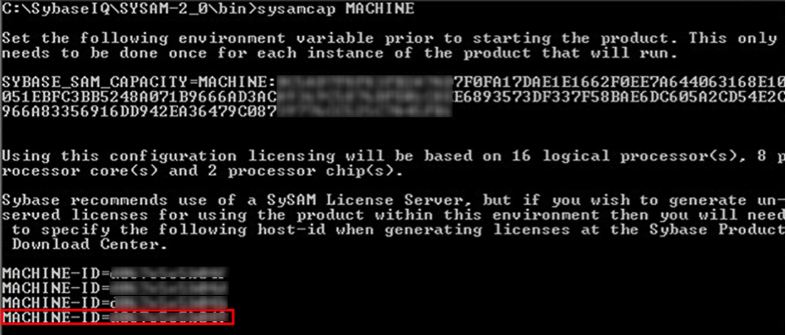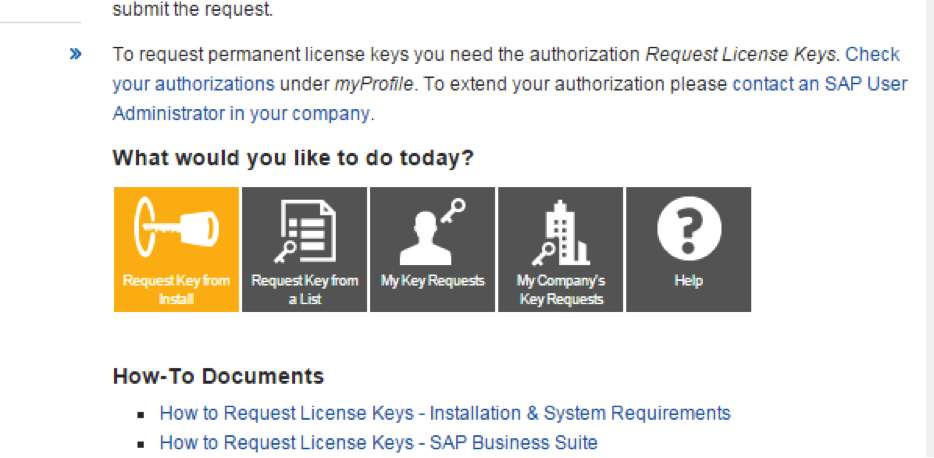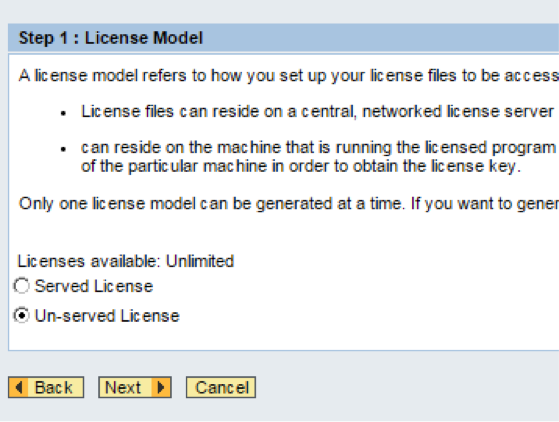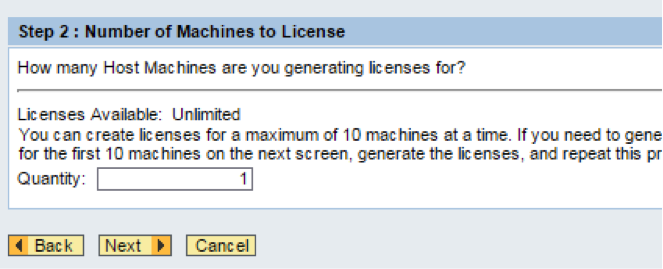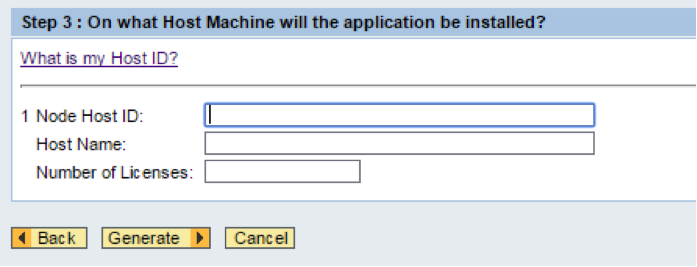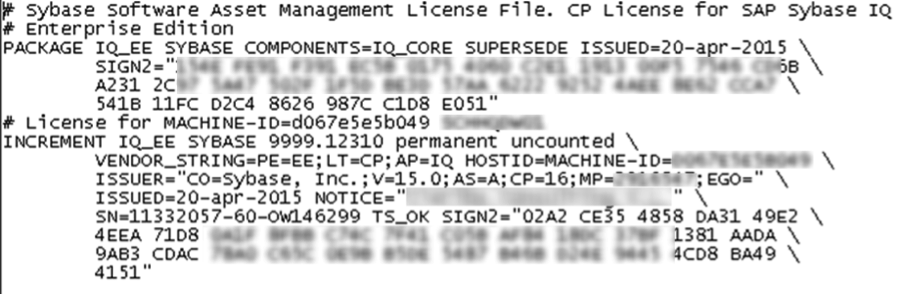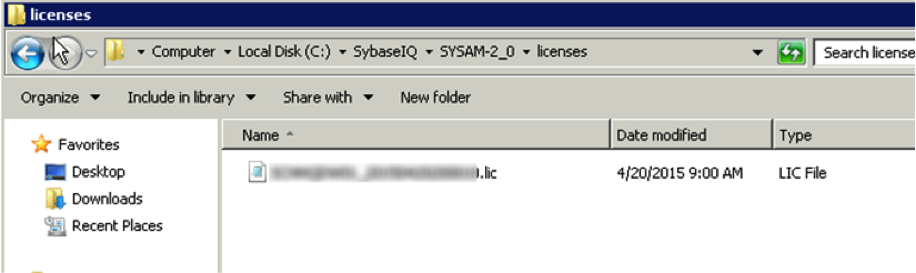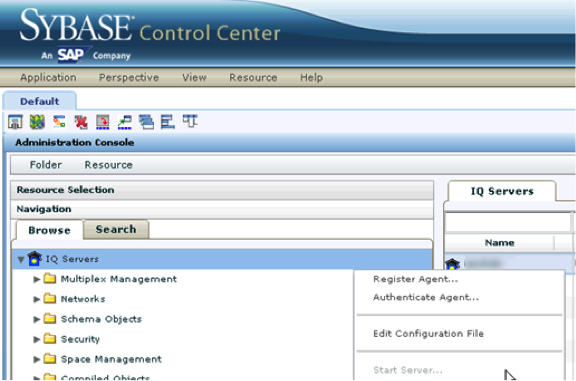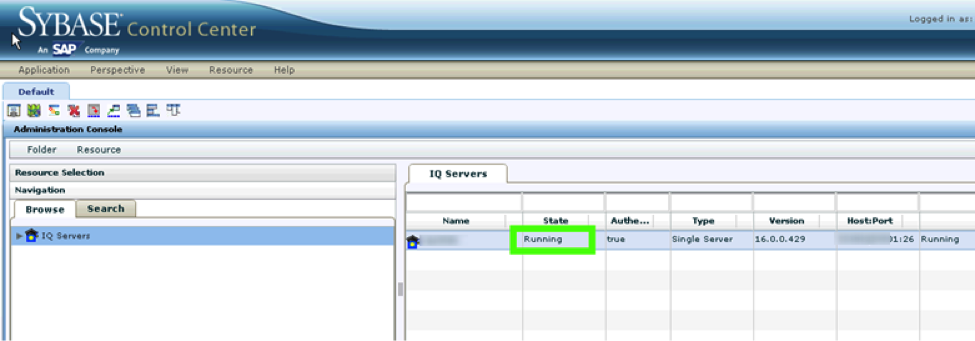The purpose of this blog article is to help and provide effective guidance in the database unserved license regeneration process. Since SAP IQ was not an SAP product originally (formerly Sybase IQ), the process is not straightforward; therefore some special steps must be performed.
Los siguientes pasos son específicos para la implementación de licencias de base de datos de SAP IQ.
Síntomas de la caducidad de la licencia en SAP IQ
Cuando la licencia de SAP IQ expira, los servidores de base de datos se desactivan y, en consecuencia, no hay forma de acceder a la base de datos de SAP IQ.
The first symptom is that, when trying to start the database server from the Sybase Control Center (https://
Inicie sesión con las siguientes credenciales:
· Name: sccadmin
· Password: sccadmin
Seleccione el servidor de IQ detenido, haga clic en la flecha y haga clic en el botón Iniciar servidor.
Si la licencia ha caducado, aparecerá el siguiente error:
La mejor manera de solucionar este error es analizar 2 archivos de registro:
· Path: ‘C:\ProgramData\SybaseIQ\logfiles\%DBname%.*.srvlog’
· Path: ‘C:\%DBfolder%\%DBname%.iqmsg’
Generación de una nueva licencia de SAP Market Place
Esta sección describe los pasos para generar la licencia desde SAP Market Place.
En este caso vamos a suponer que queremos generar una licencia "sin servicio" (una licencia específica para la máquina). Para generar la licencia desde SAP Market Place, es necesario especificar el ID de host. Hay varias maneras de obtener el ID de host, sólo voy a indicar el más fácil.
1. Open the Cmd prompt, and navigate to the path ‘C:\SybaseIQ\SYSAM-2_0\bin’
2. Once in this path, use the sysamcap utility by executing the command sysamcap MACHINE
En nuestro caso tenemos 4 IDs de máquinas. Solo necesitaremos 1 de ellos para generar la licencia desde el Market Place, y el nombre especificado debe incluir el literal "MACHINE-ID = ...". Por ejemplo, en nuestro caso especificamos "MACHINE-ID = XXXXXXXXXXXX".
Como se puede observar en la imagen anterior, el último comando también da el número de procesadores, que es también un parámetro para introducir en el SAP Martket Place.
Vaya al SAP Market Place https://support.sap.com/licensekey Inicio de sesión con un usuario S válido con permisos para generar nuevas licencias
Haga clic en Request Key From Install
Seleccione su instalación y sistema SAP IQ
Una vez que esté en la generación de la licencia, seleccione las licencias no servidas
Seleccione el número de licencias (servidores SAP IQ) para generar la licencia.
En nuestro ejemplo 1:
Introduzca el ID de Host generado en los pasos anteriores (paso 2), el nombre del servidor en el dominio y el número de licencias (núcleos del servidor)
En nuestro caso, hemos introducido los siguientes parámetros:
o Node Host ID: MACHINE-ID=XXXXXXXXXXXX
o Host Name: %Hostname%
o Number of Licenses: 16
Haga clic en Generar su nuevo archivo de licencia está disponible para descargar. Tendrá una extensión .lic y se verá similar a ésta si se abre con NotePad:
Instalación de la licencia sin servicio SAP IQ
Este archivo debe colocarse en la carpeta de licencias para las instancias de SAP IQ, que se pueden encontrar en la siguiente ruta: 'C: \ SybaseIQ \ SYSAM- 2 _0 \ licenses'.
Después de este paso, se debe iniciar el servidor iq, desde el Centro de control de SAP o desde la línea de comandos, según se desee.
From the SAP Control Center (https://